Origin 9.0 基础教程
- 格式:pdf
- 大小:2.01 MB
- 文档页数:16
![[1]如何用origin9.0作图](https://uimg.taocdn.com/cc4de967a98271fe910ef952.webp)
[1]如何用origin9.0作图
origin是一个既专业又强大的作图工具,它可以帮我们解决诸多问题。
1>首先打开origin9.0,进入界面的首页,新建数据输入的表格。
2>如下图所示,是数据输入区域内各部分的意义,以及我们的数据。
3>对这些数据作图的方法有两种:
第一种:在菜单栏中选择:(1)plot→Line-symbol→Line-symbol,点击后,会弹出对话框
(2)这个对话框设置x轴与y轴对应的数据。
设置好后,点击OK。
第二种:直接在origin9.0的界面中,有一些工具栏,我们在最下面的工具栏中找到绘图回执曲线工具,如下图所示。
直接点击对应的按钮,就可以作出对应的曲线了。
注:非原著,原著作者来自如下网站
(/user/npublic?un=自定义sunny)
本人仅对其进行了稍微的修改,纠正等辅助工作,后期会逐步添加作者本人在使用该软件过程中的方法。
![[11]origin 9.0制作极坐标图](https://uimg.taocdn.com/6da94811c5da50e2534d7f0b.webp)
[11]制作极坐标图
在使用origin作图的时候,有时候需要做一些特殊的图标。
那么如何用origin作极坐标图?
1>首先打开origin,在工作表中输入数据。
数据的输入可以按照前面的函数法输入,也可自己输入。
在这里,用函数法输入。
2>然后,选中B列数据,在菜单栏中选择plot→specialied→Polar theta(x) r(Y).
3>在specialied的菜单中我们选择第一个选项,点击进入。
弹出对话框。
4>对话框中,要求我们选择设定x轴和y轴。
我们进行设定选择。
5>点击ok后,我们的极坐标图就完成了。
如下图所示。
6>除此之外,我们可以对于我们的极坐标图进行设置。
选择顺时针方向还是逆时针方向。
注意,在极坐标的途中,x,y轴所表示的意义是角度或者半径。
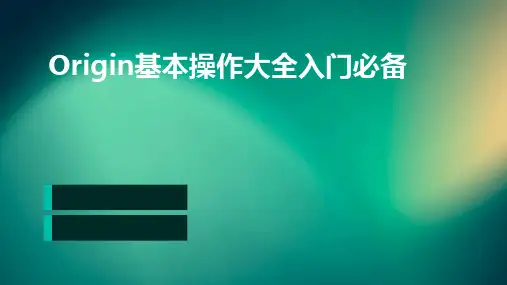
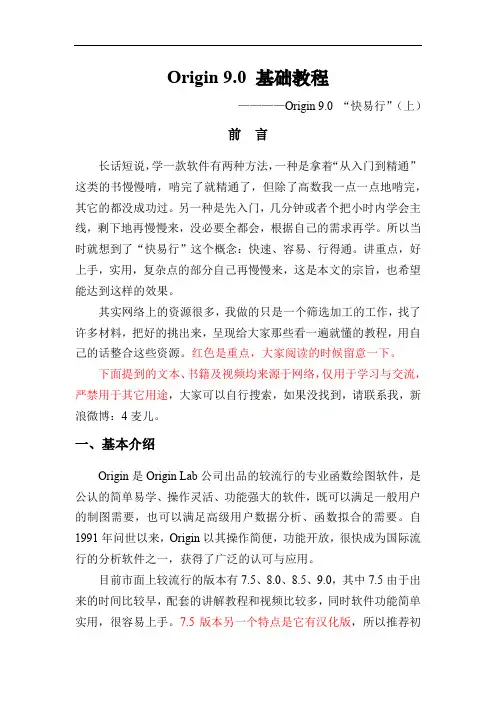
Origin 9.0 基础教程————Origin 9.0 “快易行”(上)前言长话短说,学一款软件有两种方法,一种是拿着“从入门到精通”这类的书慢慢啃,啃完了就精通了,但除了高数我一点一点地啃完,其它的都没成功过。
另一种是先入门,几分钟或者个把小时内学会主线,剩下地再慢慢来,没必要全都会,根据自己的需求再学。
所以当时就想到了“快易行”这个概念:快速、容易、行得通。
讲重点,好上手,实用,复杂点的部分自己再慢慢来,这是本文的宗旨,也希望能达到这样的效果。
其实网络上的资源很多,我做的只是一个筛选加工的工作,找了许多材料,把好的挑出来,呈现给大家那些看一遍就懂的教程,用自己的话整合这些资源。
红色是重点,大家阅读的时候留意一下。
下面提到的文本、书籍及视频均来源于网络,仅用于学习与交流,严禁用于其它用途,大家可以自行搜索,如果没找到,请联系我,新浪微博:4麦儿。
一、基本介绍Origin是Origin Lab公司出品的较流行的专业函数绘图软件,是公认的简单易学、操作灵活、功能强大的软件,既可以满足一般用户的制图需要,也可以满足高级用户数据分析、函数拟合的需要。
自1991年问世以来,Origin以其操作简便,功能开放,很快成为国际流行的分析软件之一,获得了广泛的认可与应用。
目前市面上较流行的版本有7.5、8.0、8.5、9.0,其中7.5由于出来的时间比较早,配套的讲解教程和视频比较多,同时软件功能简单实用,很容易上手。
7.5版本另一个特点是它有汉化版,所以推荐初学Origin软件时,同时安装7.5和另一个高级版,方便熟悉界面,听懂教程讲解。
Origin上手很容易,用不了多久就可以卸载7.5了,权当作一个Origin的有道翻译版。
图1.1 四六级没过,第一次打开软件,不开心图1.2 还是汉化版看起来亲切,但以后一定要用英文版,毕竟很多重要的软件是没有汉化的,还有些新版本发布好久都没汉化本教程使用的是9.0版本(下面的一些教程有的用的不是这个版本,但9.0亲测可以操作),网上有很多资源(注意下载文件里面的Crack,其它软件也一样),最新的不一定是最好的,但如果相比以前的版本不是特别复杂,建议学习最新版。
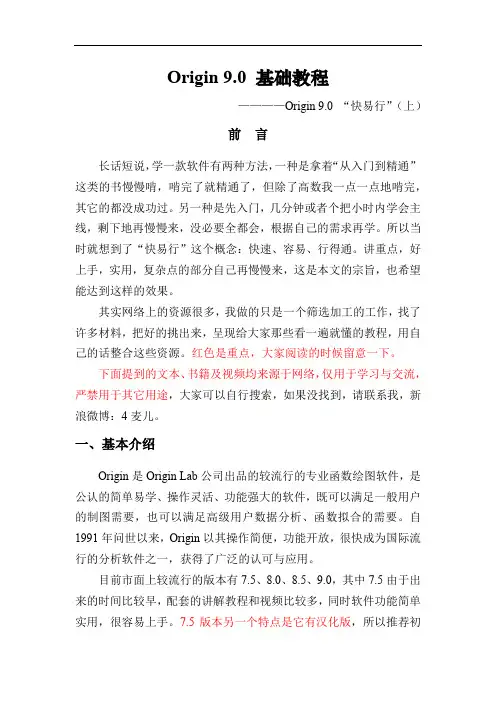
Origin 9.0 基础教程————Origin 9.0 “快易行”(上)前言长话短说,学一款软件有两种方法,一种是拿着“从入门到精通”这类的书慢慢啃,啃完了就精通了,但除了高数我一点一点地啃完,其它的都没成功过。
另一种是先入门,几分钟或者个把小时内学会主线,剩下地再慢慢来,没必要全都会,根据自己的需求再学。
所以当时就想到了“快易行”这个概念:快速、容易、行得通。
讲重点,好上手,实用,复杂点的部分自己再慢慢来,这是本文的宗旨,也希望能达到这样的效果。
其实网络上的资源很多,我做的只是一个筛选加工的工作,找了许多材料,把好的挑出来,呈现给大家那些看一遍就懂的教程,用自己的话整合这些资源。
红色是重点,大家阅读的时候留意一下。
下面提到的文本、书籍及视频均来源于网络,仅用于学习与交流,严禁用于其它用途,大家可以自行搜索,如果没找到,请联系我,新浪微博:4麦儿。
一、基本介绍Origin是Origin Lab公司出品的较流行的专业函数绘图软件,是公认的简单易学、操作灵活、功能强大的软件,既可以满足一般用户的制图需要,也可以满足高级用户数据分析、函数拟合的需要。
自1991年问世以来,Origin以其操作简便,功能开放,很快成为国际流行的分析软件之一,获得了广泛的认可与应用。
目前市面上较流行的版本有7.5、8.0、8.5、9.0,其中7.5由于出来的时间比较早,配套的讲解教程和视频比较多,同时软件功能简单实用,很容易上手。
7.5版本另一个特点是它有汉化版,所以推荐初学Origin软件时,同时安装7.5和另一个高级版,方便熟悉界面,听懂教程讲解。
Origin上手很容易,用不了多久就可以卸载7.5了,权当作一个Origin的有道翻译版。
图1.1 四六级没过,第一次打开软件,不开心图1.2 还是汉化版看起来亲切,但以后一定要用英文版,毕竟很多重要的软件是没有汉化的,还有些新版本发布好久都没汉化本教程使用的是9.0版本(下面的一些教程有的用的不是这个版本,但9.0亲测可以操作),网上有很多资源(注意下载文件里面的Crack,其它软件也一样),最新的不一定是最好的,但如果相比以前的版本不是特别复杂,建议学习最新版。
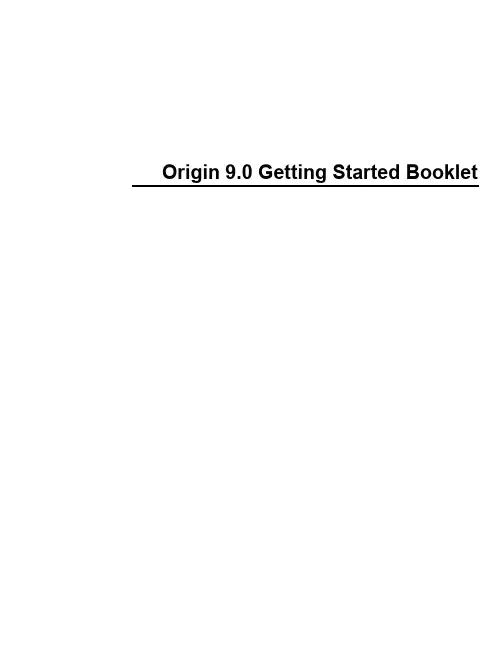
![[17]origin9.0三维光滑曲面](https://uimg.taocdn.com/8b8c4c8ee53a580216fcfea4.webp)
[17]origin9.0三维光滑曲面
origin作为专业的数据处理工具,其强大的功能,可以帮助我们解决生活学习中的很多问题。
合理的利用origin是会有很大帮助的。
下面,向大家介绍如何用origin制作三维光滑曲面。
如下图所示:
1>首先我们打开origin,然后,我们要制作矩阵工作表,在工具栏中,我们找到添加矩阵表的按钮,如下图所示,点击:
2>利用函数添加数据,在origin菜单栏中依次点击:matrix→set values,点击进入,弹出对话框。
3>下面,随便举了一个例子,公式在下图,大家可根据自己的数据进行输入。
4>点击“确定”,就可以输入数据了,再添加函数的时候,我们要确定输入的公式中要包含x轴和y轴。
5>下一步,我们在3D工具栏中,找到3D colour fill surface 点击之后,我们可以直接绘图了。
6>在3D的绘图工具中,还有其他方式绘图,如3D colormap surface,如下图所示。
在3D的绘图中,我们可以多做尝试。
可能会有意想不到的惊喜。
7>除此之外,还可以做三维骨架图。
如下图所示,是不是很好看呀。
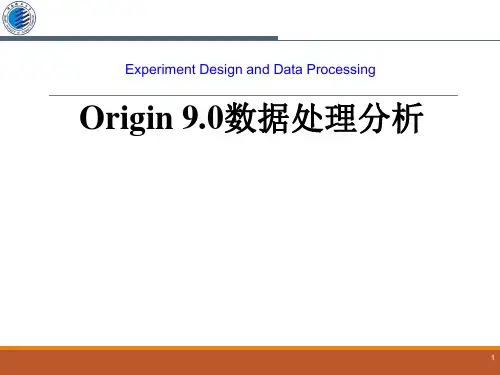
![[8] origin9.0怎样通过运算生成数据](https://uimg.taocdn.com/e5a0b7dd33d4b14e85246832.webp)
[8] origin9.0怎样通过运算生成数据
origin9.0作为我们常用的数据处理工具,熟悉他的相关应用,可以方便我们的工作,节省时间。
有的时候需要通过公式添加数据,那么如何添加呢?下面为大家介绍如何通过运算生成数据。
1>首先打开origin9.0软件,进入主页后,点击建立新的工作表。
2>选中工作表中的一栏(你需要输入数据的一栏),在这里,以A(x)列介绍。
首先选中该数据栏。
3>选中后右击,弹出菜单栏我们选择set column values,点击进入设置对话框。
4>在对话框中我们可以设置我们想要输入的数学公式,例如是”(i-3)*4/13“在这里i是变量可以设置其范围。
5>添加完数学方程式后,我们可以直接点击OK,origin自动为我们填充数据,如下图所示。
6>另一种方法,快速进行设置,就是在工具栏中,有set column values工具,点击后可以直接弹出对话框进行设置(快捷键:Ctrl+Q)。
![[15]origin9.0如何绘制堆垒图形](https://uimg.taocdn.com/c336fddf49649b6648d747c7.webp)
[15]origin9.0如何绘制堆垒图形
在使用origin作图的时候,经常需要有多个y轴,在前面的经验中,已经介绍了如何绘制双y轴图形。
下面来为大家介绍如何绘制堆叠图形。
1>使用origin会自带的示例数据:Mu1tip1e Gaussians.dat。
2>首先在工具栏中,找到下图圈出的工具,点击,进入文件夹,点击curve fitting,找到Mu1tip1e Gaussians.dat,导入,如下图。
3>然后,我们将所有的y列数据选中,依次点击菜单栏中的:plot→Multi-Curve→stack。
4>弹出ploting: plotstack,直接点击ok即可。
5>也可以直接使用origin的2D工具,直接作图,这样更加快捷。
6>如果觉得图形太小了,我们可以调整一下图形的大小,在空白处右击,弹出菜单,点击properties。
7>弹出对话框,我们可以对画布的大小进行调整。
点击ok,即可。

一导入数据File→open→(找到目标文件夹)→在open的对话框里的右下角把project改为ASCII DaTa(…) (此步骤可以直接使用快捷键Ctrl+O)如下图(放大后查看)另外,如果要打开许多文件,那就在open的对话框中选中你要打开的所有文件,origin中就会对应出现相同数量的book,把所有数据复制粘贴到一个表格里(注意顺序),然后点击左下角的按钮。
那么几条曲线就会在一个表里了,二作图在worksheet(软件中名字为book)中选中两列数据,点左下角的一个工具即可出现连续曲线,也可以选择左下角第二个按钮,出来的是连续的点状曲线(可以把这一列按钮都试一下)三更改坐标轴以横轴为例,双击坐标轴,显示出工具栏在scale里改变坐标轴的起始终止的值,from()to()如图。
其余的一般不用改变,如果用的过程中坐标轴有一些东西想改就双击坐标轴出现这个工具栏慢慢找就行了。
四改变曲线width双击曲线可以看到line下面的width和color,均可以改变,一般width选择1.5或者2,颜色随便(一般不更改,多条曲线时软件会自动选择不同颜色)五修改文本框内文字,直接双击文本框,然后单击点击去修改即可横坐标纵坐标的名称也是这样修改,如果想在文板框里插入一些拉丁文,可以点击后直接Ctrl+M,(链接/blog/post/symbol.html)做好后的表输出为图片,可以file→export Graph→open dialog →(image type 一般改为JPG 格式,也可以是tif)→file name→path(存储路径,放在桌面容易看)如下图左侧的按钮可以在你做出曲线后一个个试试,有放大的(局部放大),缩小的,选点的(查看某一点的坐标)等等。
六标出峰位Gadgets→quick peaks→然后可以选择在一定范围内标出一定强度的峰在ROI Box里修改范围,在find peak里的peak filtering修改(大于一定强度时才能被标出)以上也就是基本的步骤了,如果有什么不会的随时联系我。
科学绘图及数据软件Origin9.0的用法介绍前言科学绘图及数据软件是科学家、工程师、教师和学生工作、学习中不可或缺的工具。
Origin9.0作为一款功能强大、易于使用的科学绘图和数据分析软件,被广泛应用于科研和教学领域。
本文将介绍Origin9.0的基本用法,包括数据导入、数据处理、绘图、分析和输出等方面。
数据导入Origin9.0支持导入多种数据格式,包括文本文件、Excel文件、Matlab文件、LabVIEW文件等。
在导入数据时,用户可以自定义数据格式,对数据进行预处理,如删除重复数据、筛选数据等。
Origin9.0还支持一键导入多个文件,方便用户快速处理大批量数据。
数据处理Origin9.0具有强大的数据处理功能,可以对导入的数据进行各种操作,如数据筛选、插值、平滑、求极值、峰搜索、拟合等。
用户可以根据需要选择相应的数据处理方法,并进行参数设置。
Origin9.0还支持数据处理结果的可视化展示,帮助用户更直观地理解数据特征与分布。
绘图Origin9.0支持多种图形类型的绘制,包括散点图、折线图、柱状图、等高线图、矢量图等。
用户可以自定义图形风格、线型、颜色、标签等属性,并支持图形快速切换、复制、粘贴、另存为等操作。
Origin9.0还支持多图合一、图层叠加等高级绘图功能,满足用户不同需求。
分析Origin9.0集成了丰富的统计分析和数据分析工具,用户可以使用这些工具对数据进行分析和建模。
其中,数据分析工具包括线性回归、非线性回归、多元线性回归、主成分分析、独立成分分析、聚类分析等;统计分析工具包括t检验、方差分析、卡方检验、相关性检验、多重比较等。
用户可以使用这些工具对数据进行定量化分析、特征提取和模式识别等操作。
输出Origin9.0支持多种输出格式的数据导出和图形保存,如Excel文件、文本文件、图像文件、PDF文件等。
用户可以通过设置保存格式、文件命名、文件路径等参数,快速、准确地输出所需结果。
[6] origin9.0工作表列的类型设置
在前面为大家介绍了origin9.0中工作的基本操作,下面将介绍工作表中对于类型的相关设置,便于大家对于数据进行处理以及图像的绘制。
1>建表:首先,用origin9.0建立一个新的工作表,按照前面的操作添加两个数据列。
2>将特定的某一列换成x数据列。
(1)选中某一列后,在菜单栏中依次选择column→set as→x,就可以换成x了,(2)同样我们也可以在对应列右击设置set as→x,(3)或者在column工具栏中找到set as x。
3>误差列和标签列的设置。
我们还可以将列设置为误差列,Error Bar,标签(Label)列等,方法和前面类似有三种。
4>对于整个列表的属性进行设置。
在菜单栏中依次点击:format→column,弹出选项框,我们可以对于我们表格所有的性质进行统一的设置。
5>快速设置整个工作表的格式。
将光标至于工作表的左上角,至变成黑色的小箭头,左击鼠标选中全部表格,右击弹出整个列表的设置菜单,我们可以进行相应的设置。
[15]origin9.0如何绘制堆垒图形
在使用origin作图的时候,经常需要有多个y轴,在前面的经验中,已经介绍了如何绘制双y轴图形。
下面来为大家介绍如何绘制堆叠图形。
1>使用origin会自带的示例数据:Mu1tip1e Gaussians.dat。
2>首先在工具栏中,找到下图圈出的工具,点击,进入文件夹,点击curve fitting,找到Mu1tip1e Gaussians.dat,导入,如下图。
3>然后,我们将所有的y列数据选中,依次点击菜单栏中的:plot→Multi-Curve→stack。
4>弹出ploting: plotstack,直接点击ok即可。
5>也可以直接使用origin的2D工具,直接作图,这样更加快捷。
6>如果觉得图形太小了,我们可以调整一下图形的大小,在空白处右击,弹出菜单,点击properties。
7>弹出对话框,我们可以对画布的大小进行调整。
点击ok,即可。
[5]工作表列的操作
origin9.0在进行数据处理的时候,有的时候我们会需要在两列数据中,插入一列,或者是删掉一列。
下面介绍一下origin9.0工作表的基础操作,方便大家的使用。
1>首先,打开origin9.0,新建工作表,如下图所示是原始的工作表,下面我们将对他进行操作。
2>快速添加数据列(在原有数据列右侧添加)。
首先,我们在origin9.0 的工具栏中找到添加工具栏的按钮,点击后,自动添加工具列。
3>一次添加多个数据列。
在菜单栏中依次点击:column→add new column或者在空白位置使用快捷键:Ctrl+D,弹出对话框,输入需要添加的列数,点击OK即可。
4>在某一特定的位置添加数据列。
我们可以在要添加数据列的右侧位置右击,选择insert可直接添加一列。
5>选定特定的数据列进行交换。
首先选中想要交换的两列。
然后直接右击弹出菜单,选择swap columns即可完成交换。
6>我们也可在工具栏中,点击column工具栏对于数据列进行调整。
比较方便。
注:非原著,原著作者来自如下网站
(/user/npublic?un=自定义sunny)
本人仅对其进行了稍微的修改,纠正等辅助工作,后期会逐步添加作者本人在使用该软件过程中的方法。
Origin 9.0 基础教程————Origin 9.0 “快易行”(上)前言长话短说,学一款软件有两种方法,一种是拿着“从入门到精通”这类的书慢慢啃,啃完了就精通了,但除了高数我一点一点地啃完,其它的都没成功过。
另一种是先入门,几分钟或者个把小时内学会主线,剩下地再慢慢来,没必要全都会,根据自己的需求再学。
所以当时就想到了“快易行”这个概念:快速、容易、行得通。
讲重点,好上手,实用,复杂点的部分自己再慢慢来,这是本文的宗旨,也希望能达到这样的效果。
其实网络上的资源很多,我做的只是一个筛选加工的工作,找了许多材料,把好的挑出来,呈现给大家那些看一遍就懂的教程,用自己的话整合这些资源。
红色是重点,大家阅读的时候留意一下。
下面提到的文本、书籍及视频均来源于网络,仅用于学习与交流,严禁用于其它用途,大家可以自行搜索,如果没找到,请联系我,新浪微博:4麦儿。
一、基本介绍Origin是Origin Lab公司出品的较流行的专业函数绘图软件,是公认的简单易学、操作灵活、功能强大的软件,既可以满足一般用户的制图需要,也可以满足高级用户数据分析、函数拟合的需要。
自1991年问世以来,Origin以其操作简便,功能开放,很快成为国际流行的分析软件之一,获得了广泛的认可与应用。
目前市面上较流行的版本有7.5、8.0、8.5、9.0,其中7.5由于出来的时间比较早,配套的讲解教程和视频比较多,同时软件功能简单实用,很容易上手。
7.5版本另一个特点是它有汉化版,所以推荐初学Origin软件时,同时安装7.5和另一个高级版,方便熟悉界面,听懂教程讲解。
Origin上手很容易,用不了多久就可以卸载7.5了,权当作一个Origin的有道翻译版。
图1.1 四六级没过,第一次打开软件,不开心图1.2 还是汉化版看起来亲切,但以后一定要用英文版,毕竟很多重要的软件是没有汉化的,还有些新版本发布好久都没汉化本教程使用的是9.0版本(下面的一些教程有的用的不是这个版本,但9.0亲测可以操作),网上有很多资源(注意下载文件里面的Crack,其它软件也一样),最新的不一定是最好的,但如果相比以前的版本不是特别复杂,建议学习最新版。
二、软件功能Origin具有两大主要功能:数据分析和绘图。
Origin的数据分析主要包括统计、信号处理、图像处理、峰值分析和曲线拟合等各种完善的数学分析功能。
准备好数据后,进行数据分析时,只需选择所要分析的数据,然后再选择相应的菜单命令即可。
Origin的绘图是基于模板的,Origin本身提供了几十种二维和三维绘图模板而且允许用户自己定制模板。
绘图时,只要选择所需要的模板就行。
用户可以自定义数学函数、图形样式和绘图模板;可以和各种数据库软件、办公软件、图像处理软件等方便的连接。
----------------------------------------------------------------------------------------- 以上部分摘自百度百科,有个大概印象就可以了。
----------------------------------------------------------------------------------------- 三、核心要点软件在设计之初都有它的思路,把握住它们的思路,即使以后遇见各种类型的问题,自己也会知道怎么解决。
1、在Graph界面,一般遵循着哪里需要编辑就直接双击哪里的思路。
2、学会软件里面的Help功能,毕竟这个又全又准确,虽然,额,一般人都不用。
四、快速上手每个使用Origin软件的小伙伴,第一件想做的事情就是制一张表,然后画一张图,那就开始吧。
打开软件后的开始界面会有一张Worksheet,自己新建就是菜单栏的File->New->Project/ Worksheet。
第一步是输入数据,可以手打&复制粘贴,也可以用软件导入数据。
打字君请盯好图4.1咯,打开软件,就会出现一个Book1窗口,1不用管,2就是输入数据的单元格,目前A列对应着X,B列对应着Y(谁对应着谁都可以改的),一个数据表就OK啦(假如你有很多组数据,需要添加列,两个办法:1是菜单栏的Column->Add New Columns;2是在A(X)或B(Y)上单击右键->Insert,这个属于插入列,删除列就是->Delete)!图4.1 制表示意图导入数据方法是:菜单栏File->Import-Single ASCⅡ/ Multiple ASCⅡ/ Excel这几个操作。
它们的区别是Single ASCⅡ是导入单个txt 数据,许多实验数据从仪器出来都是txt格式的,Multiple ASCⅡ是导入多个,Excel是导入保存在excel的数据,然后就去选择你们要导入的数据吧,见下图。
图4.2 这个只能导入了接下来我们来绘图,还是2个办法,1是菜单栏的Plot->Line->Line;2是底下的图标,熟练了后就非常方便。
Plot是绘图的意思,菜单栏Plot子菜单里面有很多类型的图,其实我们经常用的也就那几类(直线图、散点图、柱形图等,后面会详细提到),很容易掌握。
图4.3 绘图在选定绘制哪一种类型的图后会出现图4.4的窗口,可以看到我的表格有3列,下面窗口就对应着3个选项。
在图中,我希望以B 列数据为X轴,C列为Y轴,那么就按如下方式勾选,A列数据暂时不用,就不勾。
图4.4 选择坐标按下OK,Graph1窗口就显示出图了,数据比较乱,图不是一般的丑,别见怪/(ㄒoㄒ)/~~。
最后菜单栏Edit->Copy Page(不是Copy),就可以把咱们做的图片放到word/ ppt里面用了。
当然后期还要对图进行处理,咱们慢慢来。
图4.5 图形出来了,心情还行吧由于,额,太懒了,下面的任务就交给它啦:中国科学技术大学管理学院学生会网络部出过一份《Origin 8.0 简明教程》的讲义,对于0基础的学生非常实用,15分钟看完,包教包会,内容有重要按钮、基本操作、图片处理三块。
没有任何赘余,图解详细,学完后你就可以进阶了。
重点看图片后期处理,线性拟合数据分析什么的后面会单独拿出来讲的。
………(看讲义去)这里我再整理一下图片处理的思路,后面有的资料也会有讲的。
就像前面说的核心思路一样,你需要修改哪个位置就直接双击,比如双击线条可以修改线条属性,双击坐标轴可以修改坐标轴属性,双击轴名称可以修改轴名称等等。
在菜单栏上面,则是Format->Page Properties/ Layer Properties/ Plot Properties这三个选项,它们分别修改图像的页面、图层和图像属性(此时此刻,对着7.5汉化版看9.0,毫无压力地Get所有的技能&英语单词),下面以一个例子引出来。
这些窗口同样可以通过双击图像相应的位置进入。
图4.6 引例先来看看Page Properties,我们先只注意打了红圈的地方,第一个是Print/ Dimensions(打印/尺寸),Width与Height分别调节你图形背景尺寸的宽和高,Units指的单位,这个随意(Apply是预览功能,OK是确定)。
图4.7 Page Properties下一个是Miscellaneous(杂项),目前还没用到。
第三个是Display (显示),Color是背景颜色,Gradient Fill是梯度颜色填充,在Color 非None条件下可以选择,Mode可以选择填充一种或两种颜色,Lightness是亮度,Direction是方向,其实就是很多种梯度填充模式。
说这么些大家可能已经被上了引燃&虚弱,不符合写这篇文章的宗旨,直接上一张图,看效果,全OK啦。
图4.8 效果图最后看Legends/ Titles(图例/标题),这里只看两点,第一个一般都是软件已经勾上,取消后横纵坐标轴就不能编辑标题了。
“200”是调节线条说明框的宽度,自己试试,改改数字看看,就都会的。
图4.9 A是坐标轴标题,B是线条说明框看完了Page Properties再来看看Layer Properties。
Background(背景)与上面的Display操作一样,多了一个Border Style(边界颜色)。
图4.10 Layer PropertiesSize/ Speed(尺寸/速度)分为Layer Area(图层面积)与SpeedMode(快速模式),我们现在只用看Layer Area。
Left、Top、Width 与Height分别控制着图像在白色背景中的位置与大小尺寸。
图4.11 图像的位置与尺寸在Display(显示)中,我们只注意下面红圈,1是Show Elements(显示元素),分别是X轴、Y轴、Z轴、标签和数据,一般应该不会修改它。
2是边距,举个例子,第一个水平上填20,则图像会分别从左右两边向中间截去20%的内容,如图4.12,红色是截去的部分,所以当输入50时,就没图了。
(总感觉这些功能很难用到,很难啦!!!)图4.12 示意图最后一个是Stack(叠图),这个属于高级进阶,等我先找找好的资料,学一会,233333333。
Plot Properties由于上面的讲义提到过,这里就略过了,同时在Format的下拉菜单中还出现了Axes、Axis Tick Labels和Axis Titles,这些都是对坐标轴进行修改的,也可以直接双击坐标轴进入该界面,上面也提到过,学习的方法也和上面一样,非常容易掌握。
----------------------------------------------------------------------------------------- 看完这一段,我想大家应该不仅会如何制表,如何绘图,更重要的是对图像后期处理的基本技巧,目前会调个色,摆个位置就行,大概30分钟就看完了。
下面我会继续介绍一些常见的,实用的使用技巧,一遍就懂,不像当初的自己,为了一个问题,翻遍了百度知道&百度文库,也不一定有一个说得清的,就酱紫啦。
----------------------------------------------------------------------------------------- 五、几个技能下面来点干货,逐一介绍几个常见的Origin功能,学完后基本就可以上白银啦。
1、多层图2、双Y折线图3、双Y柱形图以上是百度上问得非常多的几个问题,《Origin 8.6 绘图视频》中的讲解非常详细,不仅包括以上图像的制作,还包括后期图像处理,排版等,在看过的众多视频中属于不可多得的那种。